ఉత్తమ స్క్రీన్ రికార్డర్ను ఎందుకు ఎంచుకోవాలి?
- వీడియోలు, ఆడియోలు, ఆన్లైన్ ట్యుటోరియల్లు మొదలైనవాటిని క్యాప్చర్ చేయడానికి ఒక క్లిక్ చేయండి.
- అధిక-నాణ్యత స్నాప్షాట్లను సులభంగా తీయండి.
- పూర్తి స్క్రీన్ రికార్డింగ్ మరియు ఏరియా రికార్డింగ్ యొక్క రెండు మోడ్లకు మద్దతు ఇవ్వండి.
- స్క్రీన్ రికార్డింగ్ దృశ్యాన్ని బాగా పునరుద్ధరించండి, ధ్వని మరియు చిత్రం యొక్క డిస్లోకేషన్ను తిరస్కరించండి మరియు వీడియో కంటెంట్ నాణ్యతను నిర్ధారించండి.
- అవసరమైన విధంగా వీడియో లేదా ఆడియోను సవరించండి.
- బహుళ ఇన్పుట్ వీడియో/ఆడియో ఫార్మాట్లకు మద్దతు.
- ఏదైనా ప్రధాన స్రవంతి మరియు నాన్-మెయిన్ స్ట్రీమ్ ఆన్లైన్ వీడియో సైట్లు మరియు ప్లేబ్యాక్ ప్లాట్ఫారమ్లకు మద్దతు ఇవ్వండి.
- మీ హాట్కీని అనుకూలీకరించండి.
- మౌస్ చుట్టూ లేదా నిర్దిష్ట విండో లేకుండా రికార్డ్ చేయండి.
- ఆఫ్లైన్ స్క్రీన్ రికార్డింగ్ని అనుమతించండి.
- రికార్డింగ్ చేసేటప్పుడు డెస్క్టాప్ టాస్క్బార్ను దాచండి.
- వినియోగదారులు స్వయంగా వీడియో అవుట్పుట్ ఆకృతిని ఎంచుకోవడానికి మద్దతు ఇస్తారు.
- అనుకూలీకరించిన సత్వరమార్గాలు అందుబాటులో ఉన్నాయి.
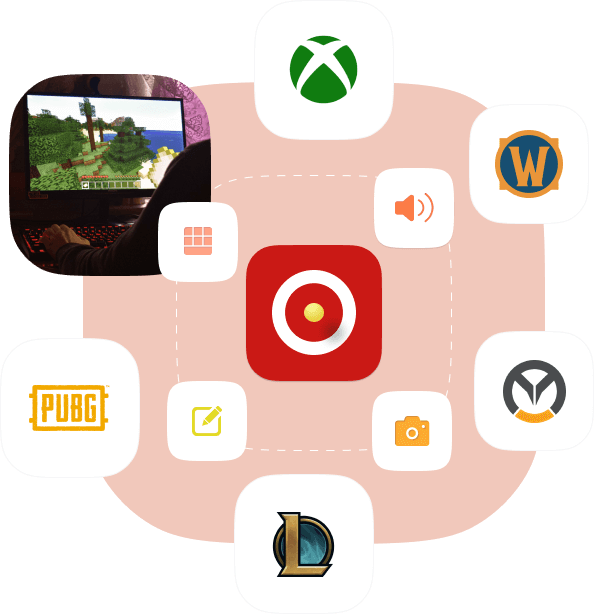
Windows/mac కోసం పర్ఫెక్ట్ స్క్రీన్ రికార్డింగ్ సొల్యూషన్స్
మీరు స్క్రీన్ను రికార్డ్ చేయవలసి వచ్చినప్పుడు ఉత్తమ స్క్రీన్ రికార్డర్ మీ ఉత్తమ ఎంపిక. మీరు సమావేశాలు, గేమ్లు, చలనచిత్రాలు, కాల్లు, ట్యుటోరియల్లు, టీవీ కార్యక్రమాలు, పాటలు, MVలు లేదా స్నాప్షాట్లు లేదా ఇతర కంటెంట్ను రికార్డ్ చేయాలనుకున్నా, బహుళ-దృశ్యానికి మద్దతు ఉంది.
అధిక-నాణ్యత వీడియోలను క్యాప్చర్ చేయండి
మీ అవసరాలకు అనుగుణంగా రికార్డింగ్ స్క్రీన్ ప్రాంతం యొక్క పరిమాణాన్ని ఎంచుకోండి.
ఆడియోలను రికార్డ్ చేయండి
మీకు ఇష్టమైన శబ్దాలు లేదా పాటలను అనుకూలీకరించండి మరియు రికార్డ్ చేయండి, ఆపై వాటిని ఎవరికైనా భాగస్వామ్యం చేయండి లేదా ఏదైనా ప్లాట్ఫారమ్లో ప్రచురించండి.
స్నాప్షాట్లను తీసుకోండి
ఒక కీతో ఒకటి లేదా అంతకంటే ఎక్కువ HD రికార్డింగ్ ఇంటర్ఫేస్లను త్వరగా క్యాప్చర్ చేయండి మరియు వాటిని ఏ స్థానానికి అయినా సేవ్ చేయండి.
అత్యంత ప్రశంసలు పొందిన, ఉపయోగించడానికి సులభమైన & బహుళ-ఫంక్షన్ స్క్రీన్ రికార్డింగ్ నిపుణుడు
ఉత్తమ స్క్రీన్ రికార్డర్ అనేది పూర్తి విధులు మరియు సాధారణ ఆపరేషన్తో కూడిన ప్రొఫెషనల్ స్క్రీన్ రికార్డింగ్ సాఫ్ట్వేర్. ఇది మౌస్ చుట్టూ లేదా నిర్దిష్ట విండో లేకుండా వివిధ అధిక-నాణ్యత వీడియో లేదా ఆడియో ఫార్మాట్లను క్యాప్చర్ చేయడానికి మిమ్మల్ని అనుమతిస్తుంది.
కస్టమ్ రికార్డింగ్ ప్రాంతం
రికార్డింగ్ ప్రాంతాన్ని అనుకూలీకరించండి మరియు క్యాప్చర్ ప్రాంతాన్ని దామాషా ప్రకారం లాక్ చేయవచ్చు.
బహుళ-ఫార్మాట్ మద్దతు
ప్రధాన స్రవంతి వీడియో లేదా ఆడియో అవుట్పుట్ ఫార్మాట్లను అనుకూలీకరించండి.
ఆఫ్లైన్ రికార్డింగ్
రికార్డింగ్ సమయంలో ఇంటర్నెట్కి కనెక్ట్ చేయవలసిన అవసరం లేదు.
వ్యక్తిగతీకరించిన సవరణ
రికార్డ్ చేయబడిన వీడియో లేదా క్యాప్చర్ చేయబడిన స్నాప్షాట్లకు టెక్స్ట్, చిత్రాలు, వాటర్మార్క్లు, బాణాలు లేదా పంక్తులను క్యాజువల్గా జోడించండి.
రికార్డు చరిత్ర
ఎప్పుడైనా సులభంగా యాక్సెస్ చేయడానికి రికార్డ్ హిస్టరీని ఆటోమేటిక్గా సేవ్ చేయండి.
మౌస్ చుట్టూ
పూర్తి స్క్రీన్లో లేదా అవసరమైన విధంగా నిర్దేశించిన ప్రదేశంలో రికార్డ్ చేయండి.
రికార్డ్ నాణ్యత
అద్భుతమైన క్షణాలను క్యాప్చర్ చేయండి మరియు అధిక-నాణ్యత వీడియోలు/ఆడియోలు/స్నాప్షాట్లను అవుట్పుట్ చేయండి.
అనుకూలీకరించిన హాట్కీ
మీ అలవాట్లకు అనుగుణంగా హాట్కీలను అనుకూలీకరించండి మరియు సెట్ చేయండి.
వినియోగదారునికి సులువుగా
వృత్తిపరమైన జ్ఞానం లేదా నైపుణ్యాలు అవసరం లేదు, రికార్డింగ్ సమయ పరిమితి లేదు, అధిక ప్రశంసలు రేటు మొదలైనవి.
విస్తృతంగా ఉపయోగించే స్క్రీన్ రికార్డింగ్ సాధనం
కంప్యూటర్ గేమ్స్ రికార్డర్
కంప్యూటర్ గేమర్లు లేదా గేమ్ యాంకర్ల కోసం సువార్త, XBox, అస్సాస్సిన్ క్రీడ్ వల్హల్లా, యుద్దభూమి, ఓవర్వాచ్, క్రూసేడర్ కింగ్స్ 3, వరల్డ్ ఆఫ్ వార్క్రాఫ్ట్,డూమ్ ఎటర్నల్, LOL, NBA 2K20, మొదలైన వాటితో సహా అన్ని ప్రముఖ గేమ్ల ఖచ్చితమైన రికార్డింగ్.
టీచింగ్/కోర్సువేర్ వీడియో రికార్డర్
నెట్వర్క్ టీచింగ్ వీడియో రికార్డింగ్, కోర్స్వేర్ ప్రొడక్షన్, టీచింగ్ సారాంశం వీడియోలు మొదలైనవాటిని అందరు అధ్యాపకులు, శిక్షకులు మొదలైనవాటికి అందించండి.
ఆఫీసు వీడియో రికార్డర్
కార్యాలయ ఉద్యోగులు మరియు వ్యాపార వ్యక్తుల కోసం వీడియో కాన్ఫరెన్స్లు, ఉత్పత్తి ప్రదర్శనలు, పని నివేదికలు, వార్షిక సారాంశాలు మొదలైనవి వంటి ఖచ్చితమైన వీడియో రికార్డింగ్ పరిష్కారాలను అందించండి.
మీ వ్యక్తిగత వీడియో రికార్డర్
స్నేహితులు మరియు కుటుంబ సభ్యులతో భాగస్వామ్యం చేయడం లేదా వ్యక్తిగత సేకరణ కోసం, మీరు క్యాప్చర్ చేయాలనుకుంటున్న ఏదైనా వీడియో లేదా స్నాప్షాట్ను రికార్డ్ చేయాలనుకుంటున్నారు.
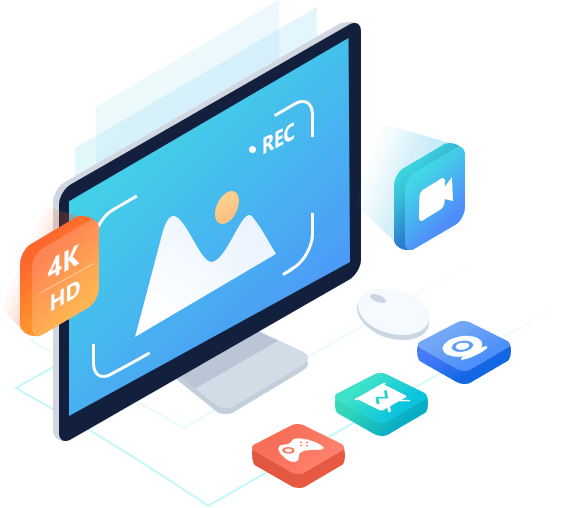
దీన్ని ఎలా వాడాలి
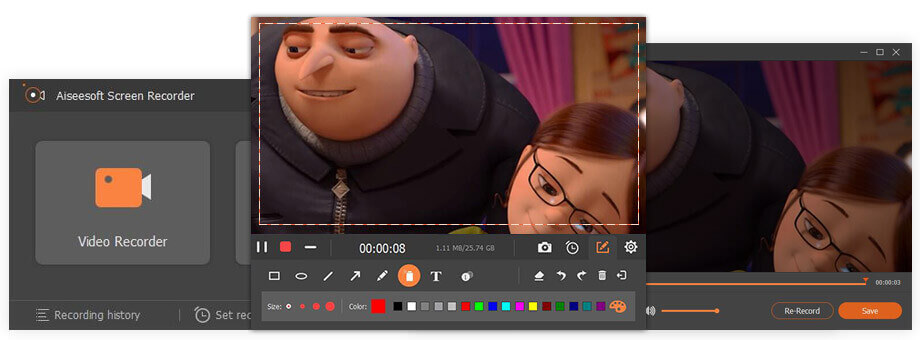
దశ 1: "వీడియో రికార్డర్"పై నొక్కండి, రికార్డింగ్ ప్రాంతాన్ని సర్దుబాటు చేయడానికి లేదా అనుకూలీకరించడానికి "పూర్తి" లేదా "కస్టమ్" ఎంపికను ఎంచుకోండి.
STEP 2: మీకు నచ్చిన విధంగా వెబ్క్యామ్/సిస్టమ్ సౌండ్/మైక్రోఫోన్ని ప్రారంభించండి లేదా నిలిపివేయండి. ఆపై రికార్డింగ్ కోసం "REC" బటన్పై నొక్కండి.
స్టెప్ 3: మీ అవసరాలకు అనుగుణంగా, ఎప్పుడైనా రికార్డింగ్ని పాజ్ చేయండి లేదా ఆపివేయండి లేదా ఇతర సెట్టింగ్లను చేయండి.
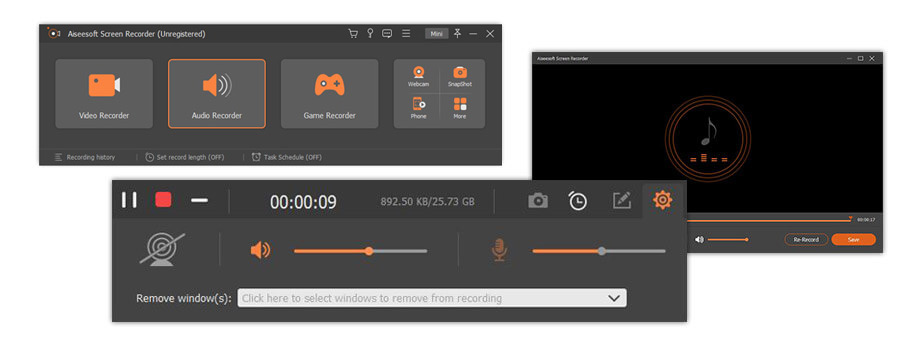
దశ 1: "ఆడియో రికార్డర్"ని ఎంచుకుని, ఆపై సిస్టమ్ సౌండ్ లేదా మైక్రోఫోన్ను "ఆన్"కి మార్చండి.
స్టెప్ 2: మీ అవసరానికి అనుగుణంగా వాల్యూమ్ను సర్దుబాటు చేయండి, పూర్తయినట్లయితే, రికార్డింగ్ ప్రారంభించడానికి "REC" బటన్ను నొక్కండి.
స్టెప్ 3: టాస్క్బార్ పూర్తయిన తర్వాత స్టాప్ ఐకాన్పై నొక్కండి మరియు రికార్డ్ చేసిన ఆడియో ఫైల్ను సంబంధిత సేవ్ పాత్లో సేవ్ చేయండి.
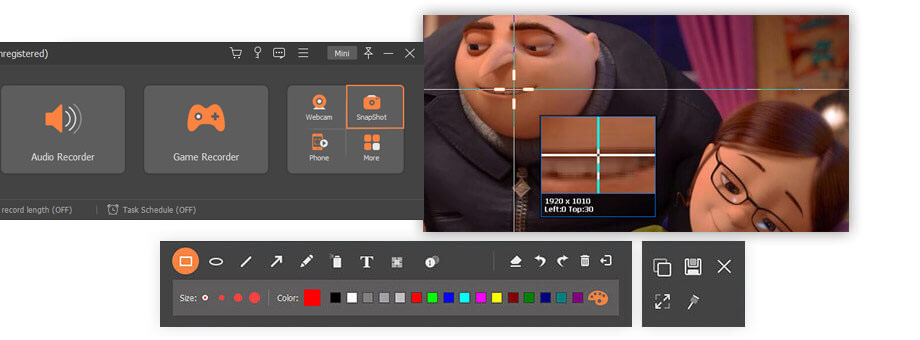
దశ 1: "స్క్రీన్ క్యాప్చర్" ఎంచుకుని, స్క్రీన్షాట్ ప్రాంతాన్ని ఎంచుకోండి.
స్టెప్ 2: మీరు క్యాప్చర్ చేసిన స్నాప్షాట్లను ఎడిట్ చేయడానికి అంతర్నిర్మిత సాధనాలను ఉపయోగించండి.
దశ 3: మీ కంప్యూటర్లో సేవ్ చేయడానికి సేవ్ చిహ్నంపై నొక్కండి.